談到photoshop就一定會談到筆刷,筆刷對於作畫來說非常重要,Photoshop的筆刷至今被生產出來已有上億個素材難以估計,所以今天這篇文章就來談其中一個筆刷包,它可以讓你在作畫的時候達到高質感的效果。
envato Elements平台中的高級質感筆刷之一,插畫家、藝術家以及設計師均適用。
內容目錄
為什麼需要筆刷?
筆刷對於插畫家、藝術家來說非常重要,基本上就等於命脈一樣,所以插畫家會盡力去挑選它適合的筆刷,一個好的筆刷可以讓整幅畫帶有質感。
就如同有人會用代針筆作畫、也有人會用毛筆作畫等,這兩個工具不同,才會讓看見畫的人感受不同,現在講的是質感部分,而非風格,風格也可以是心境感受。
所以,筆刷就像是武器一樣,每一個都有它自己強項跟特色。
筆刷素材推薦-Shader Brushes for Photoshop

Shader Brushes for Photoshop這是一款在envato Elements中其中一個可以把繪畫帶到有質感的筆刷之一。
以破碎材質的方式讓你的繪畫表線技法更上一層樓,等一下往下看就可以大概知道該Photoshop的筆刷將會呈現甚麼樣的質感。
當你從envato Elements中去下載這個筆刷包之後你將會擁有35 種 Photoshop 筆刷,每一個都可以混合使用,甚至使用其他方式讓你在各種平面設計上效果更加質感。
如何快速匯入筆刷?
Step1.下載筆刷
首先到envato Elements這個平台去下載之後,會出現檔案,你一定會看到以下這個檔案。
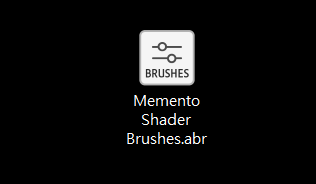
延伸閱讀:【高CP值素材庫】Envato element的3步驟教學和10個使用評價
Step2.如何匯入
匯入筆刷有兩種方式,今天這篇用非常簡單的匯入方式。
首先,點開Photoshop之後,在左側工具列點擊筆刷
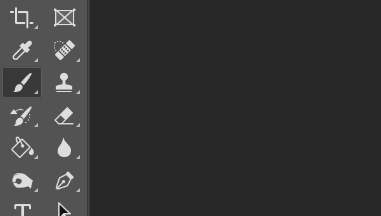
接著,看到上方有筆刷選項,點擊它即可。
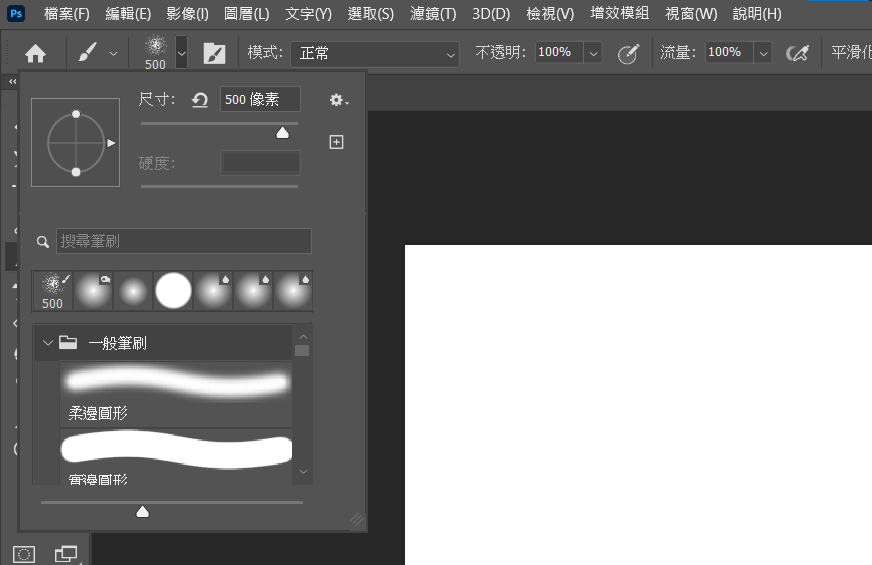
再來,看到上面有小滾輪,點擊它並且滑到匯入筆刷…。
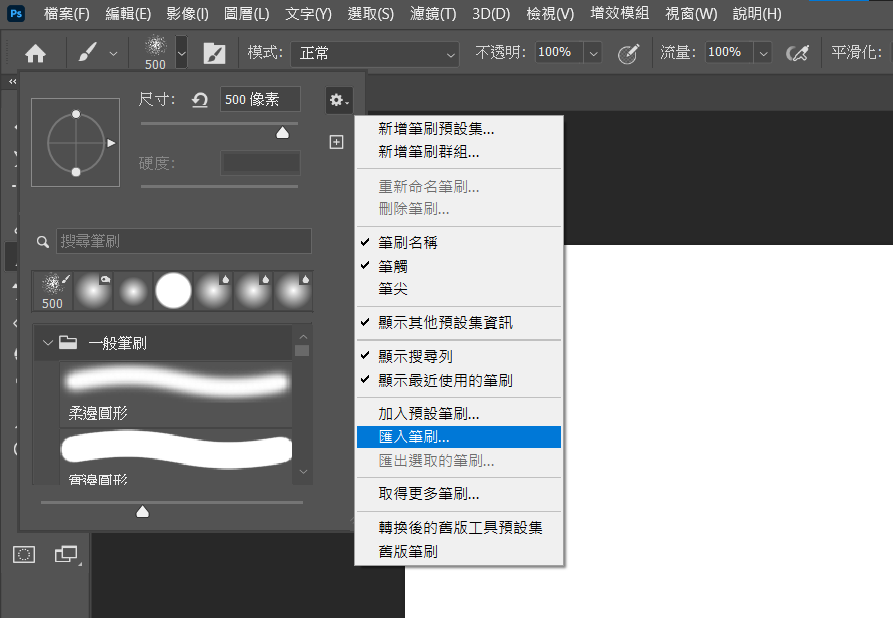
然後就跳出對話框,選擇剛剛講的檔案就可以匯入了,非常簡單。
展示效果呈現
匯入進來之後,可以發現一共有35種不同風格筆刷,都可以透過滾輪去翻找。
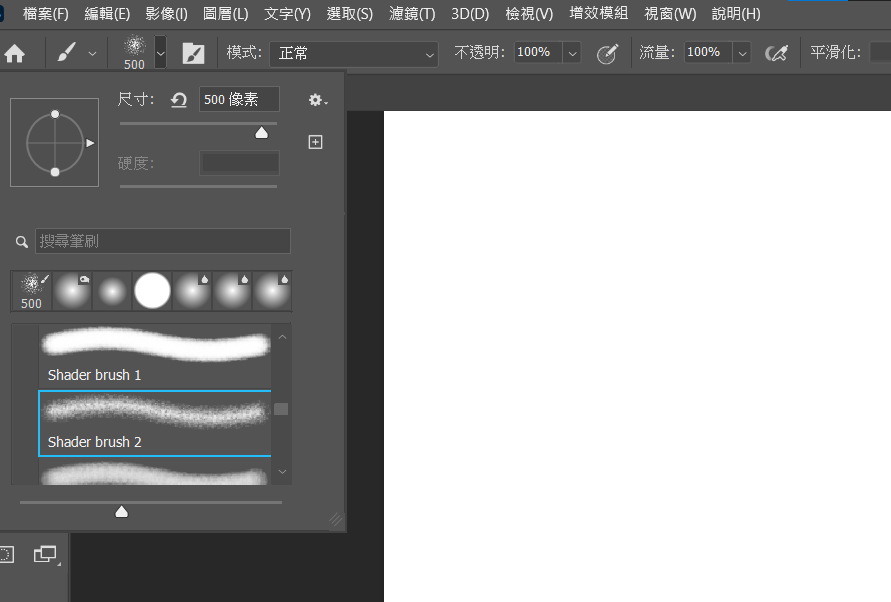
先以一個圓球來試試看。
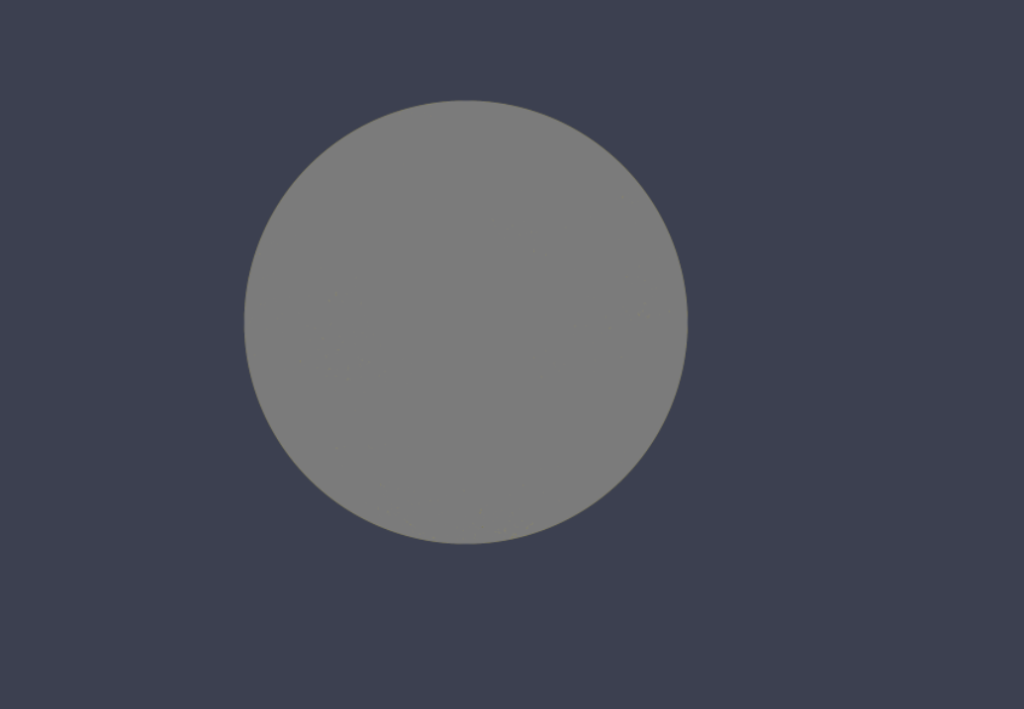
以該系列的第二個進行示範。
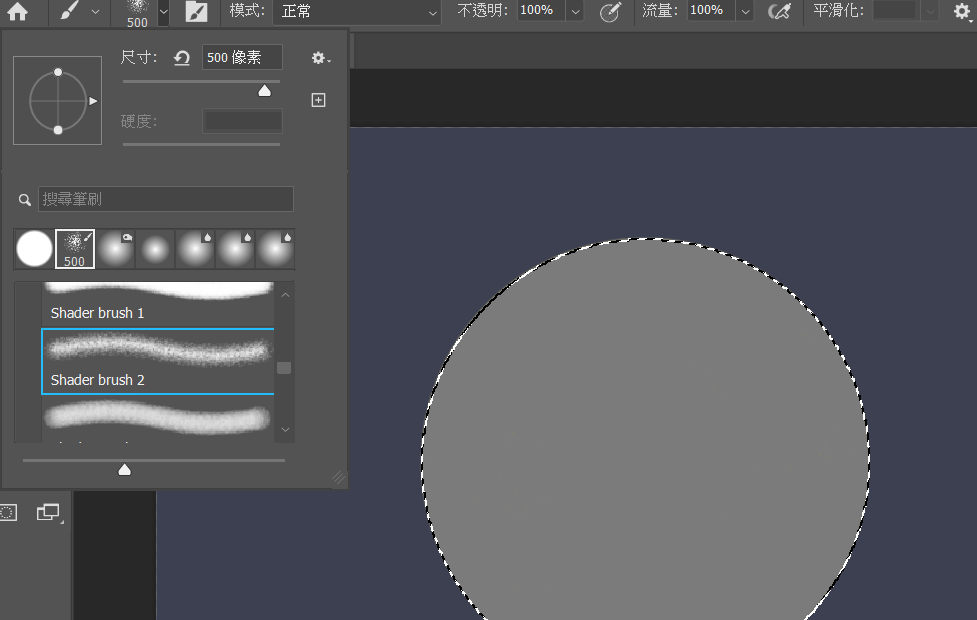
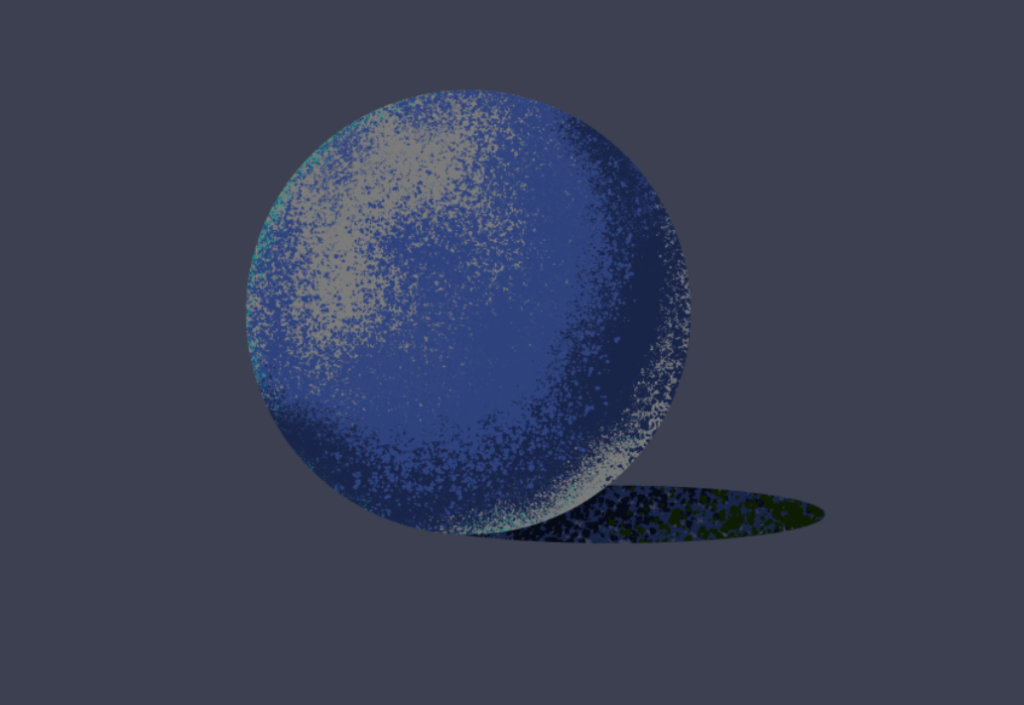
可以看到畫上去之後一顆圓球就變得非常有質感。
使用Wordpress的LOGO來進行其他的筆刷效果。
這邊使用該系列倒數第二個。
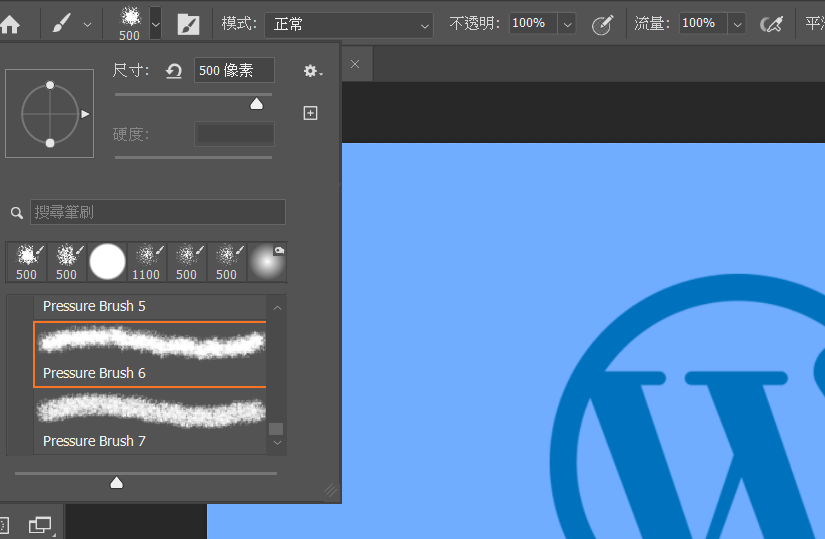
這個的表現方式是中間實心的方式呈現。
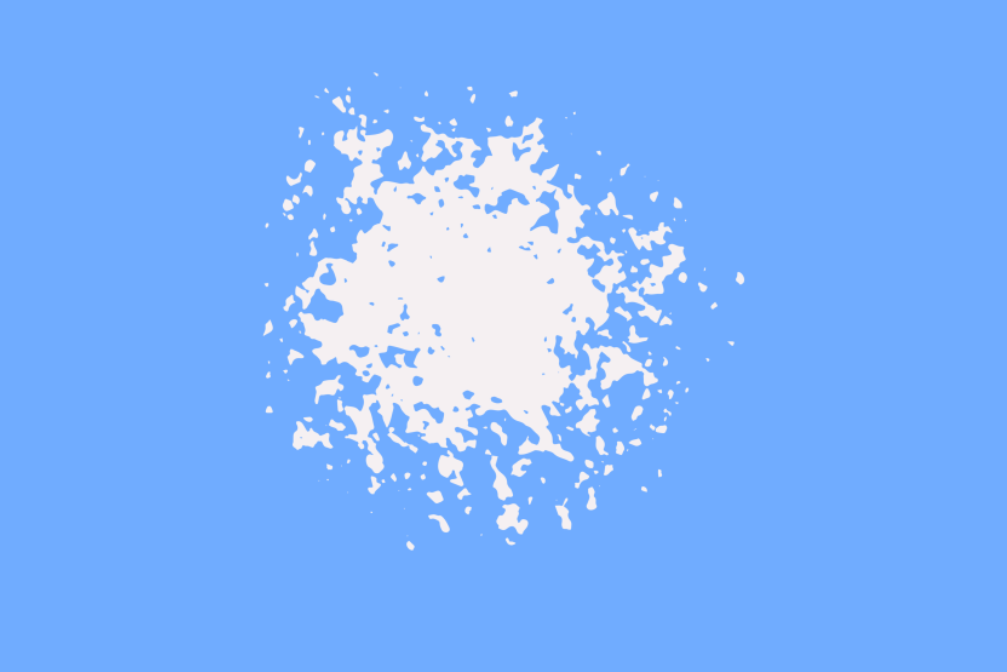
表現起來也相當有質感。

不同筆刷表現
以下就是在這35種筆刷中的24種筆刷大致呈現,這些筆刷都是可以混合使用。
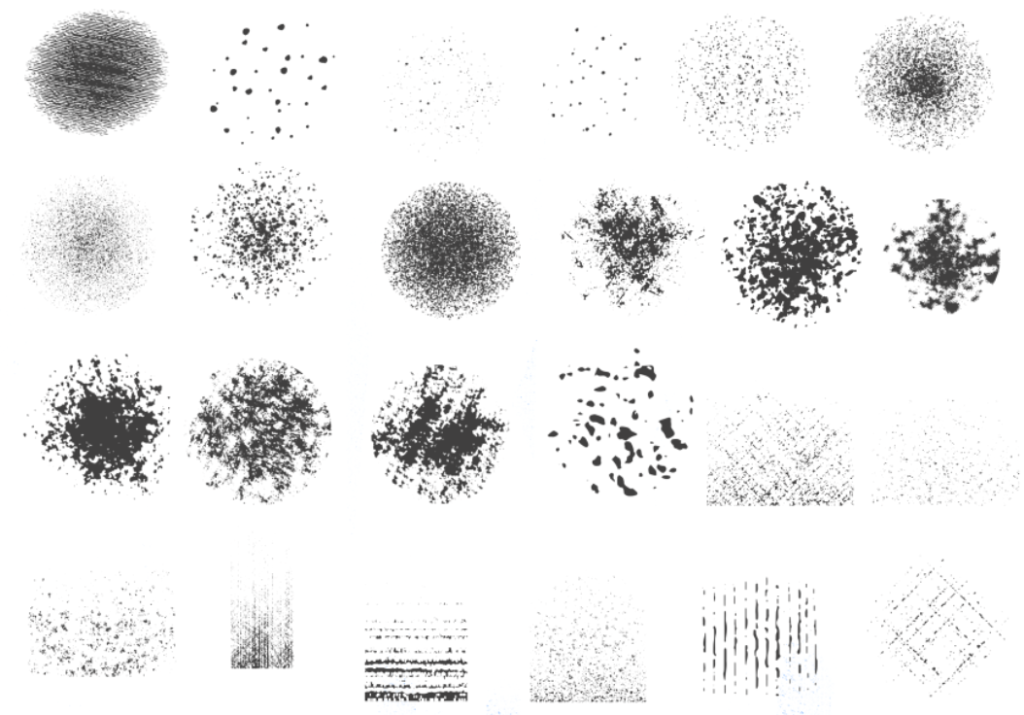


結論
以上就是在envato Elements中下載下來的高質感筆刷集,並且可以在Photoshop自由使用的筆刷效果,也都可以混合使用,如果你是插畫家或者對於此筆刷有興趣的話,點擊下方按鈕去訂閱它們就可以自行運用了。

本站有部分連結與商家有合作關係,若透過我的連結購買,我會獲得少數佣金,讓我可以持續營運網站,但並不會影響您的任何權益,詳情查看免責聲明及使用條款。
如果你經常大量使用圖片的話,本網站推薦三個好用的平台:
- 重度Adobe使用者,不需要把圖片下載到桌面,直接線上儲存:Adobe stock
- 目前全球最知名專業的圖庫平台,若你只需要圖像來使用的話:Shutterstock
- CP值高的素材平台,每月付一次錢就可以下載各式各樣素材:Envato element
文章引用請來信索取授權,否則將保留法律追訴權。